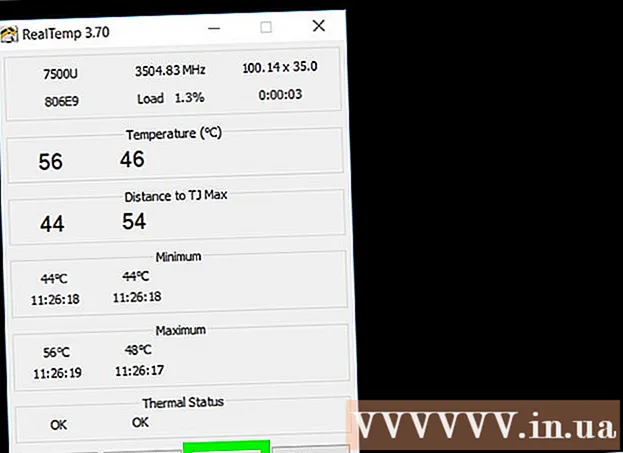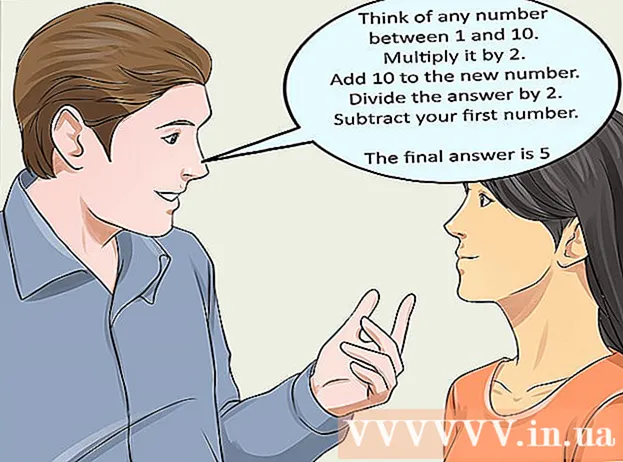מְחַבֵּר:
Janice Evans
תאריך הבריאה:
28 יולי 2021
תאריך עדכון:
1 יולי 2024

תוֹכֶן
- צעדים
- שיטה 1 מתוך 5: הגדלת הזמן בין הטעינה
- שיטה 2 מתוך 5: בדיקת מצב הסוללה באנדרואיד
- שיטה 3 מתוך 5: בדיקת מצב הסוללה באייפון
- שיטה 4 מתוך 5: הפעל את מצב חיסכון בחשמל ב- Android
- שיטה 5 מתוך 5: הפעל את מצב חיסכון בחשמל ב- iPhone
- טיפים
מאמר זה יראה לכם כיצד להאריך את חיי הסוללה של האייפון, האנדרואיד או הטלפון הרגיל שלכם (לא סמארטפון). בסמארטפון שלך אתה יכול לקבוע אילו יישומים ושירותים משתמשים הכי הרבה בסוללה, כך שתוכל לפתוח אותם בתדירות נמוכה יותר.
צעדים
שיטה 1 מתוך 5: הגדלת הזמן בין הטעינה
 1 כבה את הטלפון שלך. אבל רק אם הוא נשאר כבוי למשך מספר שעות, מכיוון שתהליך הכיבוי או ההפעלה של הטלפון דורש הרבה אנרגיה. זו כנראה הדרך היעילה ביותר להשאיר את הסוללה טעונה בין הטעינות. אם אתה לא מתכוון לענות לשיחות בלילה או בזמנך הפנוי, פשוט כבה אותו.
1 כבה את הטלפון שלך. אבל רק אם הוא נשאר כבוי למשך מספר שעות, מכיוון שתהליך הכיבוי או ההפעלה של הטלפון דורש הרבה אנרגיה. זו כנראה הדרך היעילה ביותר להשאיר את הסוללה טעונה בין הטעינות. אם אתה לא מתכוון לענות לשיחות בלילה או בזמנך הפנוי, פשוט כבה אותו.  2 הפחת את בהירות המסך ואת זמן הפעילות. בין אם מדובר בסמארטפון אנדרואיד או באייפון, מכשירים אלה צורכים יותר סוללה כאשר המסך מופעל, במיוחד בהירות גבוהה. אם הסוללה חלשה, נסה לבדוק את המסך בתדירות נמוכה יותר תוך כדי תנועה, דלג על צפייה בסרטונים והתרחק ממשחקים ואפליקציות עם הרבה אלמנטים מונפשים. אם אתה עדיין צריך להסתכל על המסך, הורד את הבהירות כדי לחסוך בחשמל הסוללה.
2 הפחת את בהירות המסך ואת זמן הפעילות. בין אם מדובר בסמארטפון אנדרואיד או באייפון, מכשירים אלה צורכים יותר סוללה כאשר המסך מופעל, במיוחד בהירות גבוהה. אם הסוללה חלשה, נסה לבדוק את המסך בתדירות נמוכה יותר תוך כדי תנועה, דלג על צפייה בסרטונים והתרחק ממשחקים ואפליקציות עם הרבה אלמנטים מונפשים. אם אתה עדיין צריך להסתכל על המסך, הורד את הבהירות כדי לחסוך בחשמל הסוללה. - כדי להקטין את הבהירות בסמארטפון, החלק כלפי מטה על שולחן העבודה (אנדרואיד), או פתח את מרכז הבקרה (אייפון) והחלק את מחוון הבהירות שמאלה או מטה עד שהמסך מעומעם.
- השתמש ברקע שחור אם יש לך מסך AMOLED. הוא צורך פחות סוללה מכיוון שמסכי AMOLED מאירים רק את הפיקסלים הדרושים לתמונה. ואם התמונה שחורה לגמרי, הפיקסלים לא "יישרפו".
- ברגעים של חוסר פעילות, מסך הטלפון יכבה לאחר זמן מסוים. צמצם את זמן המסך הפעיל של הסמארטפון שלך על ידי קריאת המאמר "כיצד לשנות את זמן המסך לנעילה אוטומטית באייפון."
- אם יש לך אייפון, כבה את הרמה לפעילות כדי למנוע מהמסך להידלק בכל פעם שאתה מרים אותו. אפשרות זו נמצאת בחלק התפריט הגדרות> תצוגה ובהירות.
 3 השבת Bluetooth, Wi-Fi ו / או GPS. גם כאשר הם אינם בשימוש, שירותים אלה צורכים כוח סוללה. עבודה ב- Bluetooth צורכת סוללה גם כאשר אינך מחובר לרשת, וכאשר Wi-Fi מופעל, הטלפון שלך מחפש כל הזמן נקודות חמות זמינות.
3 השבת Bluetooth, Wi-Fi ו / או GPS. גם כאשר הם אינם בשימוש, שירותים אלה צורכים כוח סוללה. עבודה ב- Bluetooth צורכת סוללה גם כאשר אינך מחובר לרשת, וכאשר Wi-Fi מופעל, הטלפון שלך מחפש כל הזמן נקודות חמות זמינות. - כדי לכבות את Bluetooth או Wi-Fi, החלק כלפי מטה על שולחן העבודה (Android), או פתח את מרכז הבקרה (iPhone) והקש על Bluetooth (סמל האפליקציה נראה כמו פרפר שהופך הצידה) או Wi-Fi (סמל האפליקציה נראה כמו שלושה קווים מעוגלים בצורת חתיכת עוגה).
- חפש באינטרנט מידע על השבתת שירותי מיקום כדי לגלות כיצד להשבית GPS בטלפון שלך.
- אם יש לך טלפון רגיל ולא סמארטפון, חפש כיצד להשבית את השירותים האלה בהגדרות.
 4 השתמש במצב מטוס כאשר אינך זקוק לחיבור אינטרנט קבוע. אם אתה נמצא באזור שבו יש מעט או ללא אות, הפעל את מצב המטוס עד שתחזור לכיסוי טוב יותר. במצב טיסה השימוש בתעבורה ניידת ותקשורת טלפונית נחסם, אך הגישה ל- Wi-Fi נשארת.
4 השתמש במצב מטוס כאשר אינך זקוק לחיבור אינטרנט קבוע. אם אתה נמצא באזור שבו יש מעט או ללא אות, הפעל את מצב המטוס עד שתחזור לכיסוי טוב יותר. במצב טיסה השימוש בתעבורה ניידת ותקשורת טלפונית נחסם, אך הגישה ל- Wi-Fi נשארת. - כדי להפעיל את מצב המטוס, החלק כלפי מטה על שולחן העבודה (אנדרואיד), או פתח את מרכז הבקרה (אייפון) והקש על סמל המטוס.
 5 הפעל את מצב חיסכון בחשמל אם הסוללה חלשה. אם אין לך מספיק סוללה, הפעל מצב ייעודי באנדרואיד או באייפון שלך כדי לקנות לעצמך זמן מה. כדי לברר כיצד לעשות זאת, ראה הפעלת חיסכון בחשמל ב- Android או הפעלת חיסכון בחשמל ב- iPhone.
5 הפעל את מצב חיסכון בחשמל אם הסוללה חלשה. אם אין לך מספיק סוללה, הפעל מצב ייעודי באנדרואיד או באייפון שלך כדי לקנות לעצמך זמן מה. כדי לברר כיצד לעשות זאת, ראה הפעלת חיסכון בחשמל ב- Android או הפעלת חיסכון בחשמל ב- iPhone.  6 השבת רטט. הגדר את הטלפון למצב שקט בהקדם האפשרי, או השתמש רק בצפצוף. רטט משתמש יותר כוח מאשר רינגטון.
6 השבת רטט. הגדר את הטלפון למצב שקט בהקדם האפשרי, או השתמש רק בצפצוף. רטט משתמש יותר כוח מאשר רינגטון.  7 השתמש במצלמה שלך במשורה. אם אתה יודע שלא תוכל לטעון את הטלפון לזמן מה, אל תשתמש במצלמה, במיוחד לא בפונקציית הפלאש. צילום פלאש ירוק את הסוללה מהר מאוד.
7 השתמש במצלמה שלך במשורה. אם אתה יודע שלא תוכל לטעון את הטלפון לזמן מה, אל תשתמש במצלמה, במיוחד לא בפונקציית הפלאש. צילום פלאש ירוק את הסוללה מהר מאוד.  8 צמצם את משך השיחות שלך. באיזו תדירות שמעתם בטלפון את המשפט: "אני חושב שאיבדתי תשלום", ואז המשכת את השיחה עוד כמה דקות? לפעמים סוללה מתה היא רק תירוץ לסיום שיחה, אבל אם אתה באמת צריך לחסוך בסוללה, הגבל את משך השיחות.
8 צמצם את משך השיחות שלך. באיזו תדירות שמעתם בטלפון את המשפט: "אני חושב שאיבדתי תשלום", ואז המשכת את השיחה עוד כמה דקות? לפעמים סוללה מתה היא רק תירוץ לסיום שיחה, אבל אם אתה באמת צריך לחסוך בסוללה, הגבל את משך השיחות.  9 היזהר שלא לחמם יותר מדי את הסוללה. הסוללה תחזיק יותר זמן אם היא מופעלת בטמפרטורת החדר, מכיוון ששום דבר לא מבזבז אותה יותר מחשיפה ממושכת לטמפרטורות גבוהות. למרות שאי אפשר לשלוט במזג האוויר, נסה לא להשאיר את הטלפון על לוח המחוונים של המכונית שלך או בשמש החמה. כמו כן, אל תישא אותו בכיס שלך במקום שהוא יתחמם מטמפרטורת הגוף. זכור לבדוק את הסוללה בזמן הטעינה. אם זה מרגיש חם מדי, המטען שלך עלול להיות פגום.
9 היזהר שלא לחמם יותר מדי את הסוללה. הסוללה תחזיק יותר זמן אם היא מופעלת בטמפרטורת החדר, מכיוון ששום דבר לא מבזבז אותה יותר מחשיפה ממושכת לטמפרטורות גבוהות. למרות שאי אפשר לשלוט במזג האוויר, נסה לא להשאיר את הטלפון על לוח המחוונים של המכונית שלך או בשמש החמה. כמו כן, אל תישא אותו בכיס שלך במקום שהוא יתחמם מטמפרטורת הגוף. זכור לבדוק את הסוללה בזמן הטעינה. אם זה מרגיש חם מדי, המטען שלך עלול להיות פגום.  10 טען את הסוללה כראוי. השתמש במטען הנכון לטלפון שלך כדי להימנע מטעינה לא נכונה. השתמש במטען ממותג, לא בתחנת טעינה.
10 טען את הסוללה כראוי. השתמש במטען הנכון לטלפון שלך כדי להימנע מטעינה לא נכונה. השתמש במטען ממותג, לא בתחנת טעינה. - סוללות ניקל מתכת הידריד (NiMH) (סטנדרטיות בטלפונים רגילים) מתחממות במהלך הטעינה אלא אם כן נעשה שימוש במטען איטי ייעודי. אם הטלפון שלך משתמש בסוללת ניקל-מתכת הידריד, אל תדאג להצטברות חום בזמן הטעינה, אלא אם הסוללה מתחממת מספיק כדי לגעת בה.
- אין לטעון את הסוללה באמצעות מטען לרכב כשהחלק הפנימי של המכונית חם. המתן עד שהרכב יתקרר לפני חיבור הטלפון.
שיטה 2 מתוך 5: בדיקת מצב הסוללה באנדרואיד
 1 פתח את "הגדרות" אנדרואיד
1 פתח את "הגדרות" אנדרואיד  . הדרך הקלה ביותר לעשות זאת היא להוריד את סרגל ההודעות מהחלק העליון של שולחן העבודה ולהקיש על הסמל בצורת גלגל השיניים בפינה הימנית העליונה.
. הדרך הקלה ביותר לעשות זאת היא להוריד את סרגל ההודעות מהחלק העליון של שולחן העבודה ולהקיש על הסמל בצורת גלגל השיניים בפינה הימנית העליונה. - שיטה זו תודיע לך באילו אפליקציות משתמשות הכי הרבה כוח סוללה. ברגע שאתה יודע אילו אפליקציות משתמשות ביותר כוח, אל תפתח אותן בתדירות גבוהה (או הסר אותן לגמרי).
- מכיוון שלכל דגמי אנדרואיד תצורות שונות, שמות התפריטים עשויים להיות שונים מאלו המוצגים במאמר זה.
 2 גלול למטה והקש על סוֹלְלָה. כאן תוכלו לראות את רמת הסוללה הנוכחית (וכמה זמן היא תימשך).
2 גלול למטה והקש על סוֹלְלָה. כאן תוכלו לראות את רמת הסוללה הנוכחית (וכמה זמן היא תימשך).  3 הקש על התפריט ⋮ בפינה הימנית העליונה של המסך.
3 הקש על התפריט ⋮ בפינה הימנית העליונה של המסך. 4 לחץ על צריכת חשמל. אם אפשרות זו אינה זמינה, הקש על סמל הסוללה.
4 לחץ על צריכת חשמל. אם אפשרות זו אינה זמינה, הקש על סמל הסוללה.  5 גלה אילו אפליקציות משתמשות ביותר סוללה. תראה רשימה של אפליקציות ואחוז החיוב שהם ניצלו מאז הטעינה המלאה האחרונה.
5 גלה אילו אפליקציות משתמשות ביותר סוללה. תראה רשימה של אפליקציות ואחוז החיוב שהם ניצלו מאז הטעינה המלאה האחרונה. - הקש על אפליקציה כדי לראות פרטים נוספים על האופן שבו האפליקציה משתמשת בסוללה. בחלק מהאפליקציות תהיה האפשרות להפעיל הגבלת רקע זמינה, מה שמבטיח שהאפליקציה לא תצרוך חשמל אם היא לא פתוחה על המסך.
- אם ברצונך לחזור לרשימת השירותים והיישומים, הקש שוב על תפריט שלוש הנקודות ובחר הצג את השימוש במכשיר במלואו.
שיטה 3 מתוך 5: בדיקת מצב הסוללה באייפון
 1 פתח את הגדרות האייפון
1 פתח את הגדרות האייפון  . הקש על הסמל בצורת גלגל שיניים בשולחן העבודה או בתיקייה נפרדת.
. הקש על הסמל בצורת גלגל שיניים בשולחן העבודה או בתיקייה נפרדת. - שיטה זו תיידע אותך באילו אפליקציות משתמשות הכי הרבה בסוללה של האייפון שלך. ברגע שאתה יודע אילו אפליקציות משתמשות ביותר כוח, אל תפתח אותן בתדירות גבוהה (או הסר אותן לגמרי).
- השתמש בשיטה זו כדי לבדוק את תקינות הסוללה הכללית של האייפון שלך (אייפון 6 / SE ואילך).
 2 גלול למטה והקש על סוֹלְלָה בקבוצה השלישית של ההגדרות.
2 גלול למטה והקש על סוֹלְלָה בקבוצה השלישית של ההגדרות. 3 גלול מטה כדי לצפות בנתוני רמת הסוללה. תראה גרף המציג את פעילות הסוללה במהלך 24 השעות האחרונות. הקש על עשרת הימים האחרונים כדי לראות גרף על פני תקופה ארוכה יותר.
3 גלול מטה כדי לצפות בנתוני רמת הסוללה. תראה גרף המציג את פעילות הסוללה במהלך 24 השעות האחרונות. הקש על עשרת הימים האחרונים כדי לראות גרף על פני תקופה ארוכה יותר.  4 גלול מטה כדי לצפות בשימוש בסוללה לפי אפליקציה. תחת הכותרת "שימוש בסוללה" מופיעה רשימת היישומים ואחוזם. האחוזים מראים כמה כוח סוללה שימש את האפליקציה הזו במהלך 24 השעות האחרונות (או 10 ימים אם החלפת את מצב התצוגה בשלב הקודם).
4 גלול מטה כדי לצפות בשימוש בסוללה לפי אפליקציה. תחת הכותרת "שימוש בסוללה" מופיעה רשימת היישומים ואחוזם. האחוזים מראים כמה כוח סוללה שימש את האפליקציה הזו במהלך 24 השעות האחרונות (או 10 ימים אם החלפת את מצב התצוגה בשלב הקודם). - הקש על הסמל הצג פעילות מעל עמודת האחוזים כדי להציג את משך הזמן שהאפליקציה השתמשה בסוללה במשך פרק הזמן שנבחר. זה יגיד לך כמה זמן כל שירות פועל במצב פעיל או ברקע.
 5 בֶּרֶז מצב סוללהכדי לבדוק את מצב הסוללה. אם יש לך אייפון 6, SE או גרסאות מאוחרות יותר, אפשרות זו תמוקם מעל התרשים (ומתחת למצבי הסוללה).
5 בֶּרֶז מצב סוללהכדי לבדוק את מצב הסוללה. אם יש לך אייפון 6, SE או גרסאות מאוחרות יותר, אפשרות זו תמוקם מעל התרשים (ומתחת למצבי הסוללה). - בדוק את הגדרת הקיבולת המרבית עבור קיבולת הסוללה הנוכחית. במכשירי אייפון חדשים, ערך זה צריך להיות על 100%, אך עם הזמן הוא יקטן. ככל שהקיבולת המרבית יורדת כך תצטרך לטעון את האייפון שלך לעתים קרובות יותר. ברגע קיבולת הסוללה תהיה נמוכה מדי, תופיע אזהרה על המסך להחלפת הסוללה.
- בדוק את ההגדרה 'ביצועי שיא' כדי לראות אם האייפון שלך מבצע ביצועים נמוכים יותר בגלל ירידה בקיבולת המרבית. כאשר הסוללה תגיע לסוף מחזור חייו, האייפון ייכנס אוטומטית למצב ביצועים נמוכים כדי להאריך את חיי הסוללה לעוד זמן.
שיטה 4 מתוך 5: הפעל את מצב חיסכון בחשמל ב- Android
 1 פתח את "הגדרות" אנדרואיד
1 פתח את "הגדרות" אנדרואיד  . הדרך הקלה ביותר לעשות זאת היא להוריד את סרגל ההודעות מהחלק העליון של שולחן העבודה ולהקיש על הסמל בצורת גלגל השיניים בפינה הימנית העליונה.
. הדרך הקלה ביותר לעשות זאת היא להוריד את סרגל ההודעות מהחלק העליון של שולחן העבודה ולהקיש על הסמל בצורת גלגל השיניים בפינה הימנית העליונה. - שיטה זו תאריך את חיי הסוללה כך שתוכל להשתמש במטען.
 2 גלול למטה והקש על סוֹלְלָה.
2 גלול למטה והקש על סוֹלְלָה. 3 בֶּרֶז מצב חיסכון בחשמל תחת הכותרת ניהול חשמל.
3 בֶּרֶז מצב חיסכון בחשמל תחת הכותרת ניהול חשמל. 4 החלק את המתג למצב מופעל.»
4 החלק את המתג למצב מופעל.»  בראש התפריט.כאשר מצב חיסכון בחשמל פועל, אנדרואיד תפעל תחת הגבלות מסוימות כדי לחסוך בחשמל שנותר. התכונות הבאות יושפעו:
בראש התפריט.כאשר מצב חיסכון בחשמל פועל, אנדרואיד תפעל תחת הגבלות מסוימות כדי לחסוך בחשמל שנותר. התכונות הבאות יושפעו: - רטט ומשוב האפט יושבתו.
- שירותי המיקום, כמו גם אפליקציות ושירותים אחרים הפועלים ברקע, יושעו. אפליקציות המסונכרנות ברקע (דוא"ל ומדיה חברתית) לא יתעדכנו עד שתפתח אותן.
- מצב חיסכון בחשמל מפחית את כוח העיבוד, כך שאנדרואיד עשויה לפעול לאט מהרגיל.
שיטה 5 מתוך 5: הפעל את מצב חיסכון בחשמל ב- iPhone
 1 פתח את הגדרות האייפון
1 פתח את הגדרות האייפון  . תוכל למצוא את היישום הזה בשולחן העבודה שלך או בתיקייה נפרדת.
. תוכל למצוא את היישום הזה בשולחן העבודה שלך או בתיקייה נפרדת. - שיטה זו תאריך את חיי הסוללה כך שתוכל להשתמש במטען.
- כאשר נכנסים למצב חיסכון בחשמל, מחוון הסוללה בראש המסך יהפוך לצהוב.
 2 גלול למטה והקש על סוֹלְלָה בקבוצה השלישית של ההגדרות.
2 גלול למטה והקש על סוֹלְלָה בקבוצה השלישית של ההגדרות. 3 החלק את מתג מצב חיסכון בחשמל למצב מופעל.»
3 החלק את מתג מצב חיסכון בחשמל למצב מופעל.»  ... כל עוד המתג ירוק, האייפון יפעל במצב פונקציונליות מופחתת כדי להאריך את חיי הסוללה. התכונות הבאות יושפעו:
... כל עוד המתג ירוק, האייפון יפעל במצב פונקציונליות מופחתת כדי להאריך את חיי הסוללה. התכונות הבאות יושפעו: - פונקציית הנעילה האוטומטית תפחת ל -30 שניות.
- אפליקציות המסונכרנות ברקע (דוא"ל ומדיה חברתית) לא יתעדכנו עד שתפתח אותן.
- כמה הנפשות ויזואליות יושבתו.
- "היי סירי" תפסיק לעבוד.
 4 הוסף למצב הבקרה מצב חיסכון בחשמל (אופציונלי). אם ברצונך להפעיל ולכבות במהירות את מצב חיסכון בחשמל בעתיד, הוסף אותו למרכז הבקרה (התפריט שמופיע אם אתה מחליק את האצבע מלמטה למעלה למעלה בשולחן העבודה):
4 הוסף למצב הבקרה מצב חיסכון בחשמל (אופציונלי). אם ברצונך להפעיל ולכבות במהירות את מצב חיסכון בחשמל בעתיד, הוסף אותו למרכז הבקרה (התפריט שמופיע אם אתה מחליק את האצבע מלמטה למעלה למעלה בשולחן העבודה): - תפתח הגדרות.
- גלול למטה והקש על נקודת שליטה (בקבוצה השלישית של ההגדרות).
- בֶּרֶז התאם אישית פקדים.
- גלול למטה והקש על + ליד מצב חיסכון בחשמל. כעת, אם תפתח את מרכז הבקרה, בשורה התחתונה יופיע אייקון סוללה, שכאשר יגע בו יפעיל או יבטל את מצב חיסכון בחשמל.
טיפים
- אינך צריך לכבות את הטלפון כדי לטעון אותו. רוב המטענים מספקים מספיק כוח כדי לטעון את הטלפון ולהשאיר אותו פועל בו זמנית. זה לא ישפיע על זמן הטעינה בשום צורה.
- לא משנה כמה תנסו להאריך את חיי הסוללה, היא תפסיק לפעול לאורך זמן. כאשר זה קורה, קח אותו ליצרן למחזור או החזר אותו לחנות. אם לא ניתן למחזר אותו או שאתה רק רוצה לקנות סוללה חדשה, אנא דאג לסילוק הישן על ידי מסירתו ליצרן, לספק או על ידי מסירתו למרכז מיחזור. בחלק מחנויות האלקטרוניקה ניתן למצוא ארגזים לסוללות ומצברים ישנים.
- mAh, או מיליאמפר-שעה, היא יחידת מידה לא מערכתית למטען חשמלי. ככל שערך זה גבוה יותר עבור סוללות בעלות מתח זהה, כך קיבולת הסוללה גבוהה יותר והטלפון יחזיק טעינה ארוכה יותר.
- כבה את מסך הטלפון שלך מיד לאחר ביצוע שיחה.
- אל תשאיר את הטלפון שלך בשמש. חשיפה ממושכת לאור השמש יכולה להשפיע על חיי הסוללה, לכן אל תנסה לחשוף את הטלפון שלך לאור שמש לפרקי זמן ארוכים.